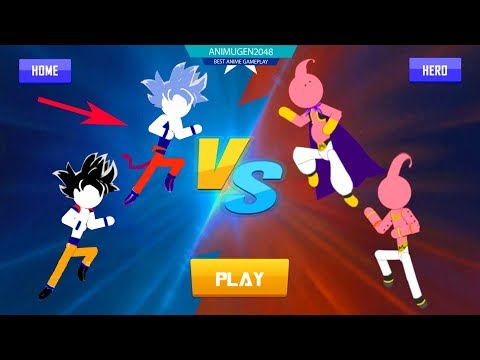Ustvarjanje naključnega besedila v programu Microsoft® Word je lahko koristno, če ste oblikovalec predlog, izdelovalec vadnic ali pa potrebujete le nekaj besedila za natančno nastavitev postavitve strani. Microsoft® Word podpira naključno, prednastavljeno besedilo, ki ga je Microsoft vključil v program Word, ali pa lahko dodate nekaj besedila lorem ipsum. Postopek bo deloval v operacijskih sistemih Windows in Mac.
Koraki

Korak 1. Odprite Word
Če ne najdete programa Microsoft® Word, ga poskusite poiskati v začetnem meniju. Ko je Word odprt, odprite dokument ali ustvarite novega.
Metoda 1 od 2: Ustvarjanje naključnega besedila

Korak 1. Vnesite
= rand (število odstavkov, število stavkov na odstavek)
.
Ne pozabite izpolniti "število odstavkov" in "število stavkov na odstavek" z vrednostmi, ki jih želite (npr.
= rand (2, 3)
poda dva odstavka naključnega besedila, od katerih ima vsak tri stavke).

Korak 2. Pritisnite ↵ Enter
To bo zdaj ustvarilo določeno število stavkov in odstavkov, napolnjenih z naključnim besedilom.
Metoda 2 od 2: Ustvarjanje besedila Lorem Ipsum

Korak 1. Vnesite
= lorem (število odstavkov, število stavkov na odstavek)
.
Ne pozabite izpolniti "število odstavkov" in "število stavkov na odstavek" z vrednostmi, ki jih želite (npr.
= lorem (2, 3)
poda dva odstavka besedila lorem ipsum, vsak s tremi stavki).

Korak 2. Pritisnite ↵ Enter
To bo zdaj ustvarilo potrebno število stavkov in odstavkov besedila lorem ipsum.
Video - z uporabo te storitve se lahko nekateri podatki delijo z YouTubom

Opozorila
-
Vnesti morate kardinalno številko, ki ni
0
ali nižje. Če ne navedete nobenih vrednosti, je privzeta vrednost odstavka
3
in privzeta vrednost stavkov je tudi
3
- .